-Метки
антиквариат бродилка города городской пейзаж дети. женщины живопись животные зимний пейзаж иллюстрации иллюстрации. интересно. искуство китай кластеры клипарт девушки клипарт цветы коллажи коллажи в кореле кошки мои работы мои рамки-фотошоп награды натюрморты нейросеть новый год открытка с надписью открытки. пейзажи подарок праздники природа. птицы рамка рамки друзей с девушками рамки любовь рамки праздники рамки с девушками религия ссылки статуэтки стихи страны. тесты фарфор фильтры и плагины фоны для коллажей фото фото-проекты фотографы художники цветы цифровое искуство шпаргалка.самое нужное
-Рубрики
- афоризмы.цитаты (212)
- пословицы и поговорки (14)
- благодарю (319)
- блестяшки.картинки (1395)
- анимации. (150)
- картинки с кодами (343)
- открытки. (927)
- видео (767)
- Sony Vegas Pro. (2)
- ProShow Producer (64)
- видео друзей (14)
- видео живопись (3)
- видео животные (10)
- видео красота (14)
- видео любовь (27)
- видео политика (2)
- видео разное (51)
- видео юмор (11)
- видео-здоровье (8)
- видео-кулинария (120)
- видео-религия (10)
- Видео-советы (27)
- видео-уроки (214)
- мои ролики (19)
- музыка,эстрада (37)
- мульты (8)
- переходы (5)
- программы-видео (13)
- рамочки для видео (45)
- стили (5)
- уроки Explaindio Video Creator (1)
- уроки от Зоси (3)
- уроки Сергей Иванов (7)
- фильмы (53)
- все о лиру (4)
- гадания. (1156)
- гороскоп (96)
- тесты (1069)
- Гифки (4)
- для оформления блога (1673)
- аватары (11)
- бордюры (27)
- бродилка (45)
- генераторы (22)
- глиттеры (3)
- градиенты (5)
- декор (121)
- делаем рамки (2)
- дизайн (51)
- информация (119)
- информеры (4)
- кнопки (25)
- Надписи (2)
- разделители (82)
- рамка (412)
- схемы (166)
- теги ,таблицы и др. (16)
- Фоны (409)
- фоны для коллажей (52)
- фоны прозрачные (16)
- формулы рамок (8)
- хостинги (6)
- часики (12)
- здоровье (341)
- косметика (33)
- Настойки (45)
- интересно. (771)
- разные события (22)
- искуство (1676)
- антиквариат (78)
- артисты (123)
- архитектура (129)
- вязание,вышивка (79)
- интерьеры (158)
- куклы (110)
- ландшафт (119)
- резьба (91)
- роспись (68)
- серебро,золото (32)
- фарфор (184)
- История великих людей (18)
- личное (45)
- Мои работы (4311)
- кластеры (193)
- коллажи (594)
- коллажи в кореле (3119)
- комментики (60)
- мои уроки (81)
- открытка с надписью (933)
- Фотоманипуляции (111)
- фотомонтаж (4)
- мои рамки-фотошоп (2113)
- рамка детская (48)
- рамки кулинарные (105)
- рамки любовь (162)
- рамки музыкальные (15)
- рамки пейзаж (56)
- рамки поздравительные (112)
- рамки праздники (173)
- рамки разные (295)
- рамки религия (93)
- рамки с девушками (737)
- рамки с мужчинами (16)
- рамки цветочные (387)
- Мужчины (8)
- Музыка,песня (352)
- как скачать музыку (41)
- музыкальная открытка (32)
- музыкальный альбом (76)
- плееры (75)
- уроки по музыке (23)
- Награды (231)
- подарок (541)
- познай себя. (97)
- полезные советы (1196)
- второе блюдо (207)
- выпечка,сладости (249)
- консервируем,солим (40)
- кулинария (286)
- мода,красота (28)
- ремонт (2)
- сад,огород (54)
- салаты (133)
- Таблица мер и весов (8)
- Чистим,моем (99)
- Праздники (193)
- притчи (41)
- работы друзей (472)
- рамки друзей (411)
- религия (226)
- скрап-наборы (1318)
- клипарт (1042)
- пасха (16)
- фоны ,текстуры и др. для ф/ш (135)
- футажи (29)
- смайлики. (26)
- ссылки (83)
- стихи (3227)
- басня (1)
- страны. (700)
- города (189)
- Китай (341)
- традиции,обычаи (1)
- уроки (1439)
- Nature Illusion Studio (1)
- PhotoFiltre Studio X (6)
- зкшен (7)
- картридж (5)
- компьютерная помощь (93)
- конвертеры (25)
- программы (252)
- уроки Jasc Animation Shop (5)
- уроки в corel (150)
- уроки в Gimp (5)
- уроки в Sqirlz Water Reflections (1)
- уроки от DiZa-74 (4)
- уроки от mademoiselle_viv (107)
- уроки от mischel (3)
- уроки от Алены48 (13)
- уроки от Гурьяновой (49)
- Уроки от Елены (11)
- уроки от Зоси (2)
- уроки от Искательницы (2)
- уроки от Леди Ангел (7)
- уроки от Любаши К (17)
- уроки от Мила-Милена (5)
- уроки от Натали (7)
- уроки от Новичка56 (3)
- Уроки от Розы (4)
- уроки от Сабина Солдатова (11)
- уроки от Танечка69 (5)
- уроки Рaint.net (3)
- Уроки фотошопа (453)
- установки программ и др. (35)
- фигуры (5)
- фильтры,плагины (82)
- фотошоп для начинающих (71)
- шпаргалка.самое нужное (169)
- Шрифты (10)
- флеш-программы (309)
- DP Animation Maker (1)
- уроки от MissKcu (2)
- Aleo Flash Intro Banner Maker (6)
- Corner-A ArtStudio (5)
- Sothink SWF Quicker (16)
- календари (1)
- Урок Sothink SWF Easy (12)
- уроки Art Waver (2)
- уроки флеш (8)
- флеш-материал (76)
- флешки (206)
- фото (1688)
- фото- проекты (451)
- ретро-фото. (265)
- фотоальбомы. (38)
- фотографы (999)
- художники (14090)
- дети. (846)
- цифровое искуство (276)
- женщины (1679)
- живопись (5465)
- животные (1129)
- иллюстрации (1023)
- натюрморты (878)
- природа. (2966)
- птицы (379)
- цветы (1321)
- ЮМОР (157)
-Музыка
- валерий ободзинский
- Слушали: 1249 Комментарии: 0
- Leonard Cohen - I'm your man
- Слушали: 22238 Комментарии: 0
- Kalina Viktor Утро просыпается песком. Хочешь?
- Слушали: 1895 Комментарии: 0
- ABRAZAME ( Обними меня)
- Слушали: 27411 Комментарии: 0
- Вячеслав Добрынин
- Слушали: 1840 Комментарии: 0
-Поиск по дневнику
-Подписка по e-mail
-Статистика
Серия сообщений "PhotoFiltre Studio X":Выбрана рубрика PhotoFiltre Studio X.
Часть 1 - Установка программы PhotoFiltre Studio X + скриншоты
Часть 2 - УРОК как вставлять фильтры в программу photofiltre studio x 10.7.1 ( ссылка на скачивание)
Часть 3 - Пройдемся по панели инструментов
Часть 4 - Как вставить дополнительные фильтры в PhotoFiltre Studio X
Часть 5 - Горячие клавиши PhotoFiltre studio x 10.7.1
Часть 6 - Маленькие подсказки в программе photofiltre studio x 10.7.1
Соседние рубрики: Шрифты(10), шпаргалка.самое нужное(169), фотошоп для начинающих(71), фильтры,плагины(82), фигуры(5), установки программ и др.(35), Уроки фотошопа(453), уроки Рaint.net(3), уроки от Танечка69(5), уроки от Сабина Солдатова(11), Уроки от Розы(4), уроки от Новичка56(3), уроки от Натали(7), уроки от Мила-Милена(5), уроки от Любаши К(17), уроки от Леди Ангел(7), уроки от Искательницы(2), уроки от Зоси(2), Уроки от Елены(11), уроки от Гурьяновой(49), уроки от Алены48(13), уроки от mischel(3), уроки от mademoiselle_viv(107), уроки от DiZa-74(4), уроки в Sqirlz Water Reflections(1), уроки в Gimp(5), уроки в corel(150), уроки Jasc Animation Shop(5), программы(252), конвертеры(25), компьютерная помощь(93), картридж(5), зкшен(7), Nature Illusion Studio(1)
Другие рубрики в этом дневнике: ЮМОР(157), художники(14090), фото(1688), флеш-программы(309), уроки(1439), традиции,обычаи(1), страны.(700), стихи(3227), ссылки(83), смайлики.(26), скрап-наборы(1318), религия(226), работы друзей(472), притчи(41), Праздники(193), полезные советы(1196), познай себя.(97), подарок(541), Награды(231), Музыка,песня(352), Мужчины(8), мои рамки-фотошоп(2113), Мои работы(4311), личное(45), История великих людей(18), искуство(1676), интересно.(771), здоровье(341), для оформления блога(1673), Гифки(4), гадания.(1156), все о лиру(4), видео(767), блестяшки.картинки(1395), благодарю(319), афоризмы.цитаты(212)
Установка программы PhotoFiltre Studio X + скриншоты |
Это цитата сообщения Inna_Guseva [Прочитать целиком + В свой цитатник или сообщество!]
Установка программы PhotoFiltre Studio X + скриншоты
http://yandex.ru/video/search?p=3&filmId=BNGmhxoeU...ки&path=wizard&_=1440585243179
УСТАНОВКА ПО СКРИНШОТАМ
ПРОГРАММА
*PhotoFiltre.Studio.X.10.7.1.keygen-CORE -Скачать

ЖМИ
http://yandex.ru/video/search?p=3&filmId=BNGmhxoeU...ки&path=wizard&_=1440585243179
*PhotoFiltre.Studio.X.10.7.1.keygen-CORE -Скачать
Метки: программы установки программ и др. |
УРОК как вставлять фильтры в программу photofiltre studio x 10.7.1 ( ссылка на скачивание) |
Это цитата сообщения Inna_Guseva [Прочитать целиком + В свой цитатник или сообщество!]
УРОК как вставлять фильтры в программу photofiltre studio x 10.7.1 ( ссылка на скачивание)
Сейчас напишу как вставлять фильтры в программу photofiltre studio x 10.7.1
Идем туда где установлена программа
ПРОГРАММУ МОЖНО СКАЧАТЬ
photofiltre studio x 10.7.1
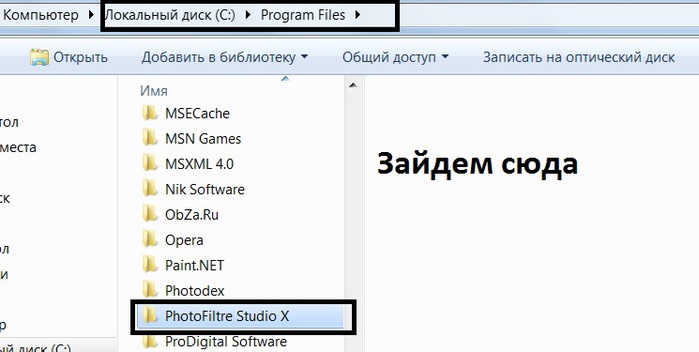
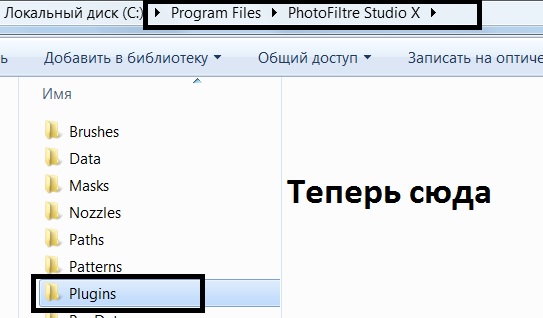
Читать далее...
Сейчас напишу как вставлять фильтры в программу photofiltre studio x 10.7.1
Идем туда где установлена программа
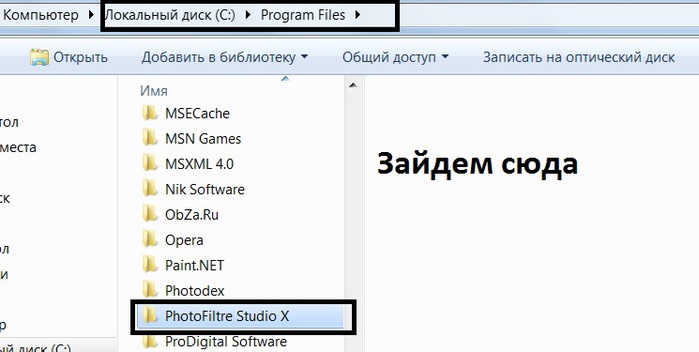
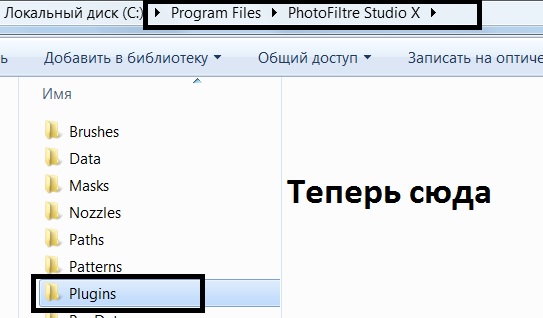
Метки: установки программ и др. фильтры и плагины PhotoFiltre Studio X |
Пройдемся по панели инструментов |
Это цитата сообщения PFS [Прочитать целиком + В свой цитатник или сообщество!]
Пройдемся по панели инструментов
Небольшая прогулка напомнит вам предназначение одних кнопок и откроет глаза на другие. Итак, перед нами панель инструментов PhotoFiltre:

1. Для создания нового изображения:
После нажатия этой кнопки вам предоставляется возможность выбрать размер, цвет или заливку шаблоном вашего нового документа.
2. Чтобы открыть имеющееся изображение, нажимаем
В окошке проводника выбираете нужную папку, нужный файл и открываете его.
3. Для сохранения файла нажимаем
4. Для вывода изображения на печать нажимаем
Не забудьте предварительно настроить принтер!
5. Для импорта документа со сканнера нажимаем
6. Для отмены последнего действия (отката) нажимаем
7. Для того, чтобы вернуть то, что отменили -
Пока все знакомо и понятно? Идемдальше...
Небольшая прогулка напомнит вам предназначение одних кнопок и откроет глаза на другие. Итак, перед нами панель инструментов PhotoFiltre:

1. Для создания нового изображения:

После нажатия этой кнопки вам предоставляется возможность выбрать размер, цвет или заливку шаблоном вашего нового документа.
2. Чтобы открыть имеющееся изображение, нажимаем

В окошке проводника выбираете нужную папку, нужный файл и открываете его.
3. Для сохранения файла нажимаем

4. Для вывода изображения на печать нажимаем

Не забудьте предварительно настроить принтер!
5. Для импорта документа со сканнера нажимаем

6. Для отмены последнего действия (отката) нажимаем

7. Для того, чтобы вернуть то, что отменили -

Пока все знакомо и понятно? Идем
|
Метки: PhotoFiltre Studio X |
Как вставить дополнительные фильтры в PhotoFiltre Studio X |
Это цитата сообщения Inna_Guseva [Прочитать целиком + В свой цитатник или сообщество!]
Как вставить дополнительные фильтры в PhotoFiltre Studio X
Фильтры:
*Miroir -Скачать
*Deformation -Скачать
.
1.
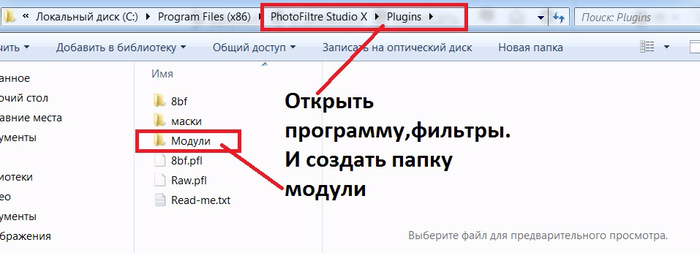
Читать далее...
*Miroir -Скачать
*Deformation -Скачать
.
1.
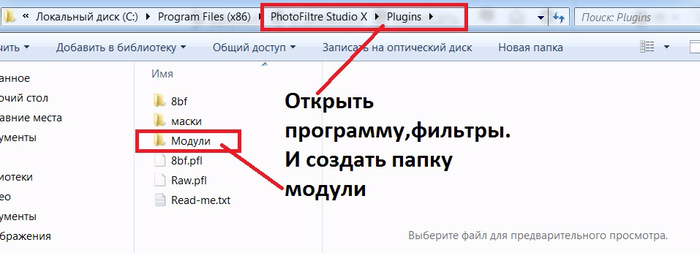
Метки: PhotoFiltre Studio фильтры и плагины |
Горячие клавиши PhotoFiltre studio x 10.7.1 |
Это цитата сообщения Inna_Guseva [Прочитать целиком + В свой цитатник или сообщество!]
PhotoFiltre studio x 10.7.1
ОГЛАВЛЕНИЕ
=============
Горячие клавиши
----------------------------
CTRL+B Штриховка и заполнение
CTRL+H Размер изображения
SHIFT+H Размер холста
SHIFT+CTRL+H Урезать изображение (если есть выделение)
CTRL+J Свойства изображения
CTRL+K Повторение (последнего фильтра) (меню ФИЛЬТР)
CTRL+L Показать / Спрятать палитру инструментов
CTRL+N Создать... (новое изображение)
CTRL+O Открыть...
CTRL+P Печать... (текущего изобр.)
CTRL+Q Выход из PhotoFiltre
CTRL+R Вернуться (возврат изображения с последней сохранённой версией)
CTRL+S Сохранить (текущее изображение)
SHIFT+CTRL+S Сохранить как...
CTRL+U Копия
CTRL+W Закрыть (активное изображение)
CTRL+Y Вернуть (последнее действие)
CTRL+Z Отменить (последнее действие)
SHIFT+CTRL+Z Исчезнуть (Постепенное изменение последнего действия)
Инструменты
------------------------------
K Пипетка
L Волшебная палочка
M Линия
N Заливка
O Аэрозоль
P Кисть
Q Дополнительная кисть
R Инструмент пятна (размытие)
S Пятно (размытие)
T Инструмент дупликации
U Инструмент прокрутки
Выделение, вставка и текст
---------------------------------------------------
CTRL+A Выделить всё
CTRL+C Копировать изображение или выделенное
CTRL+D Показать / Спрятать выделение
CTRL+E Показать / Спрятать проводник изображений
CTRL+G Показать окно ручных настроек для выделенного
CTRL+I Инвертирование выделенного
CTRL+T Добавить текст
CTRL+V Вставить содержимое clipboard
SHIFT+CTRL+V Вставить содержимое clipboard как новое изображение
SUPPR Удалить выделенное и заменить цветом заполнения
CTRL+X Вырезать изображение или выделенное
ESC Отмена вставки или текста / Скрыть выделение
ENTER Утвердить вставленное
A Выделение прямоугольником
B Выделение эллипсом
C Выделение округлённым прямоугольником
D Выделение ромбом
E Выделение треугольником с основой в основании
F Выделение треугольником с основой слева
G Выделение треугольником с основой сверху
H Выделение треугольником с основой справа
I Выделение лассо
J Выделение многоугольником
Arrow keys (*) Сдвинуть выделение на один пиксель за раз
SHIFT+Arrow keys (*) Сдвинуть выделение на 8 пикселей за раз
Dbl-Click Show / Hide the bounding box
CTRL+Dbl-Click Transform selection to paste
SHIFT+CTRL+Dbl-Click Cute and transform selection to paste
(*) Клавиши стрелок (ВВЕРХ, ВНИЗ, ВЛЕВО, ВПРАВО)
Клавишу ALT можно использовать в сочетании с клавишами стрелок для изменения размера выделения.
Корректировка вида изображения
-------------------------------------------------------
CTRL+F На весь экран
+ Увеличить
- Уменьшить
0 (zéro) Автоматический масштаб
1 Размер оригинала
Клавиши навигации (в папке текущего изображения)
-----------------------------------------------------------------------------
Home Первое изображение
PgUp Предыдущее изображение
PgDn Следующее изображение
End Последнее изображение
Менеджер изображений
------------------------------------------
SHIFT+CTRL+C Копировать изображение в
SHIFT+CTRL+M Переместить изображение в
F2 Переименовать файл изображения
SHIFT+DEL Удалить изображение (отправить в корзину)
=============
----------------------------
CTRL+B Штриховка и заполнение
CTRL+H Размер изображения
SHIFT+H Размер холста
SHIFT+CTRL+H Урезать изображение (если есть выделение)
CTRL+J Свойства изображения
CTRL+K Повторение (последнего фильтра) (меню ФИЛЬТР)
CTRL+L Показать / Спрятать палитру инструментов
CTRL+N Создать... (новое изображение)
CTRL+O Открыть...
CTRL+P Печать... (текущего изобр.)
CTRL+Q Выход из PhotoFiltre
CTRL+R Вернуться (возврат изображения с последней сохранённой версией)
CTRL+S Сохранить (текущее изображение)
SHIFT+CTRL+S Сохранить как...
CTRL+U Копия
CTRL+W Закрыть (активное изображение)
CTRL+Y Вернуть (последнее действие)
CTRL+Z Отменить (последнее действие)
SHIFT+CTRL+Z Исчезнуть (Постепенное изменение последнего действия)
------------------------------
K Пипетка
L Волшебная палочка
M Линия
N Заливка
O Аэрозоль
P Кисть
Q Дополнительная кисть
R Инструмент пятна (размытие)
S Пятно (размытие)
T Инструмент дупликации
U Инструмент прокрутки
---------------------------------------------------
CTRL+A Выделить всё
CTRL+C Копировать изображение или выделенное
CTRL+D Показать / Спрятать выделение
CTRL+E Показать / Спрятать проводник изображений
CTRL+G Показать окно ручных настроек для выделенного
CTRL+I Инвертирование выделенного
CTRL+T Добавить текст
CTRL+V Вставить содержимое clipboard
SHIFT+CTRL+V Вставить содержимое clipboard как новое изображение
SUPPR Удалить выделенное и заменить цветом заполнения
CTRL+X Вырезать изображение или выделенное
ESC Отмена вставки или текста / Скрыть выделение
ENTER Утвердить вставленное
A Выделение прямоугольником
B Выделение эллипсом
C Выделение округлённым прямоугольником
D Выделение ромбом
E Выделение треугольником с основой в основании
F Выделение треугольником с основой слева
G Выделение треугольником с основой сверху
H Выделение треугольником с основой справа
I Выделение лассо
J Выделение многоугольником
Arrow keys (*) Сдвинуть выделение на один пиксель за раз
SHIFT+Arrow keys (*) Сдвинуть выделение на 8 пикселей за раз
Dbl-Click Show / Hide the bounding box
CTRL+Dbl-Click Transform selection to paste
SHIFT+CTRL+Dbl-Click Cute and transform selection to paste
(*) Клавиши стрелок (ВВЕРХ, ВНИЗ, ВЛЕВО, ВПРАВО)
Клавишу ALT можно использовать в сочетании с клавишами стрелок для изменения размера выделения.
-------------------------------------------------------
CTRL+F На весь экран
+ Увеличить
- Уменьшить
0 (zéro) Автоматический масштаб
1 Размер оригинала
-----------------------------------------------------------------------------
Home Первое изображение
PgUp Предыдущее изображение
PgDn Следующее изображение
End Последнее изображение
------------------------------------------
SHIFT+CTRL+C Копировать изображение в
SHIFT+CTRL+M Переместить изображение в
F2 Переименовать файл изображения
SHIFT+DEL Удалить изображение (отправить в корзину)
|
Метки: PhotoFiltre Studio X |
Маленькие подсказки в программе photofiltre studio x 10.7.1 |
Это цитата сообщения Inna_Guseva [Прочитать целиком + В свой цитатник или сообщество!]
Маленькие подсказки в программе photofiltre studio x 10.7.1
Многие спрашиваю, как уменьшить или увеличить размер клипарта, изображения. Как установить тень. Как установить цвета.
УМЕНЬШЕНИЕ и УВЕЛИЧЕНИЕ РАЗМЕРА
=================================
1. Клацнуть ПКМ по слою и выбрать - свободная трансформация.

2. Клацнуть ПКМ по слою и выбрать - изменить размер. И тянуть за уголки (уменьшить или увеличить размер)
Читать далее...
=================================
1. Клацнуть ПКМ по слою и выбрать - свободная трансформация.

2. Клацнуть ПКМ по слою и выбрать - изменить размер. И тянуть за уголки (уменьшить или увеличить размер)
|
Метки: PhotoFiltre Studio X |
| Страницы: | [1] |






